Installation
In diesem Artikel geht es um die AdGuard Browsereweiterung, die nur Ihren Browser schützt. Um Ihr gesamtes Gerät zu schützen, laden Sie die AdGuard-App herunter
So installieren Sie die AdGuard Browsererweiterung für Google Chrome oder Chromium-Browser
Öffnen Sie die Seite der Erweiterung im Chrome Web Store und klicken Sie auf Zu Chrome hinzufügen.
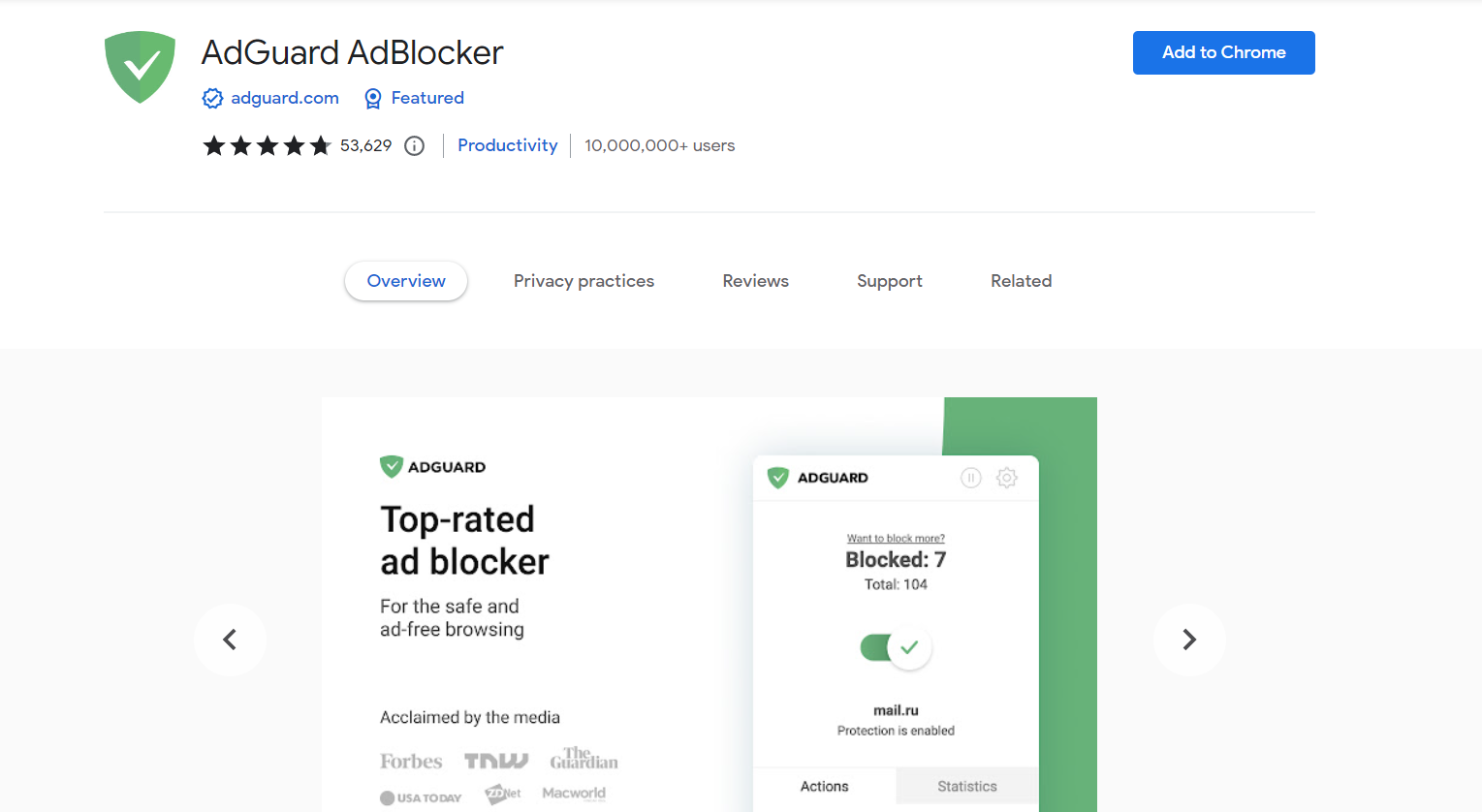
Klicken Sie in dem geöffneten Dialogfeld auf Erweiterung hinzufügen.
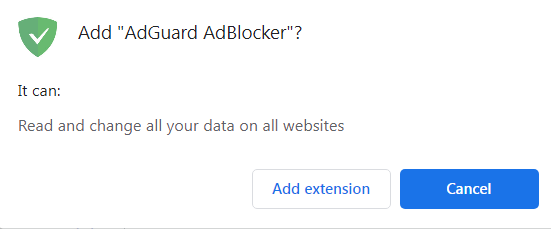
So installieren Sie die AdGuard Browsererweiterung für Opera
Öffnen Sie die Seite addons.opera.com.
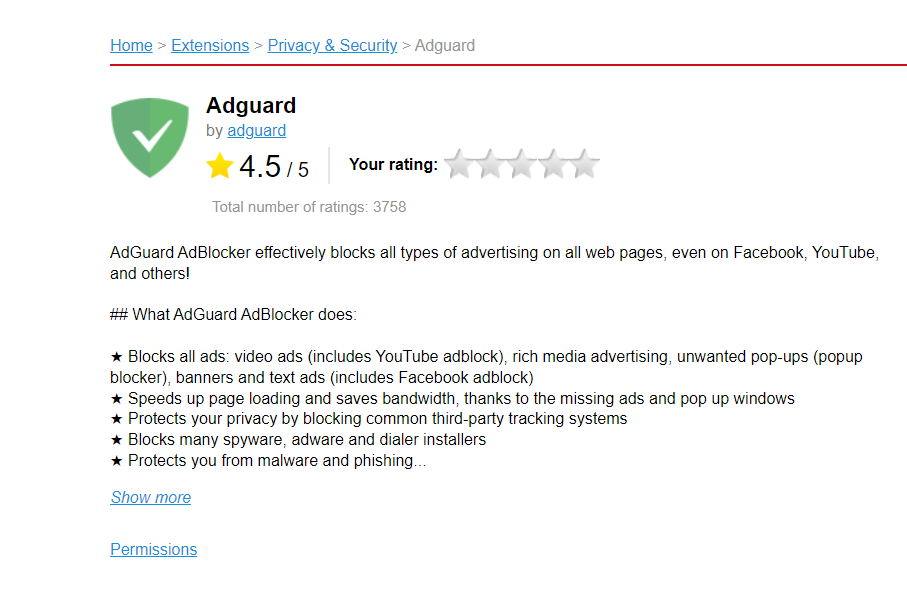
Klicken Sie auf Zu Opera hinzufügen.
So installieren Sie die AdGuard Browsererweiterung für Firefox
Öffnen Sie die Seite addons.mozilla.org.
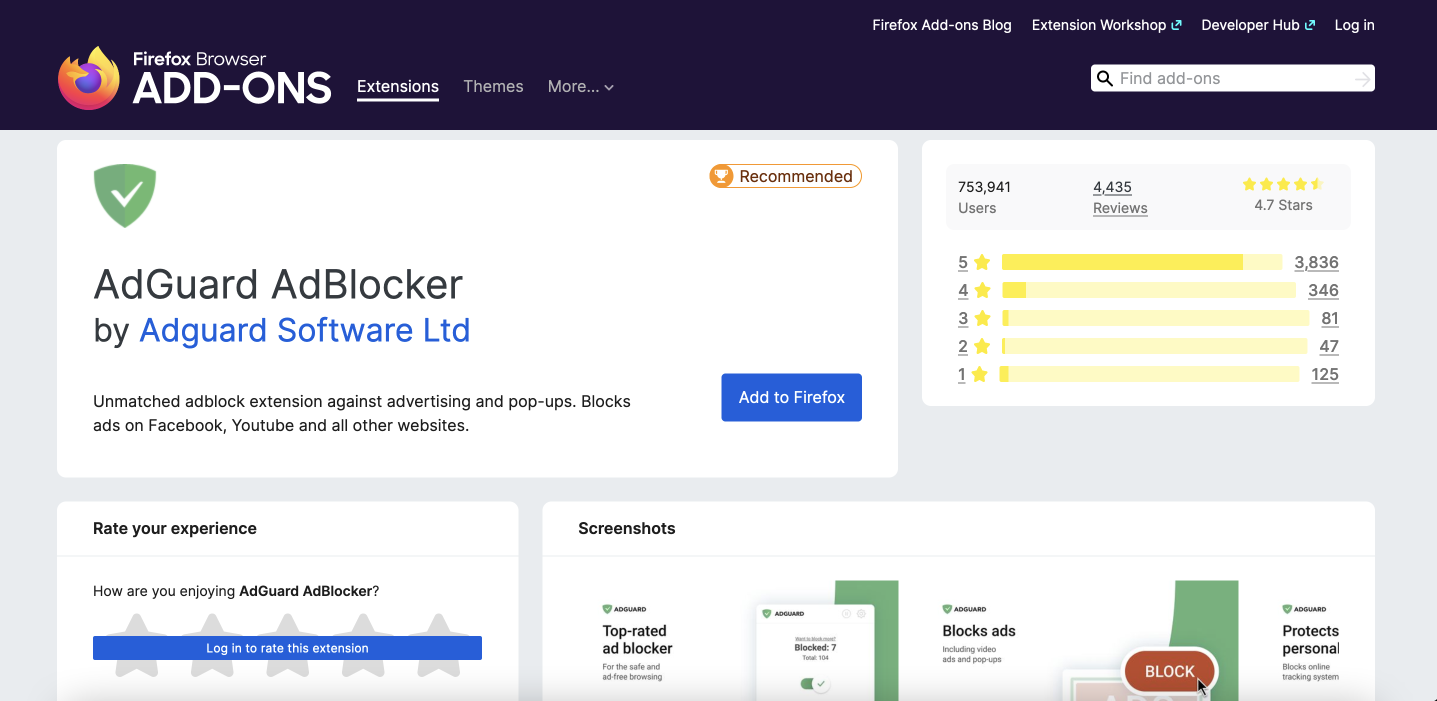
Klicken Sie auf Zu Firefox hinzufügen.
So installieren Sie die AdGuard Browsererweiterung für Yandex-Browser
Klicken Sie auf die Einstellungen-Schaltfläche in der oberen rechten Ecke des Browsers und wählen Sie dann im Auswahlmenü Add-ons.
Blättern Sie nach unten, um AdGuard zu finden, und klicken Sie dann auf Installieren.
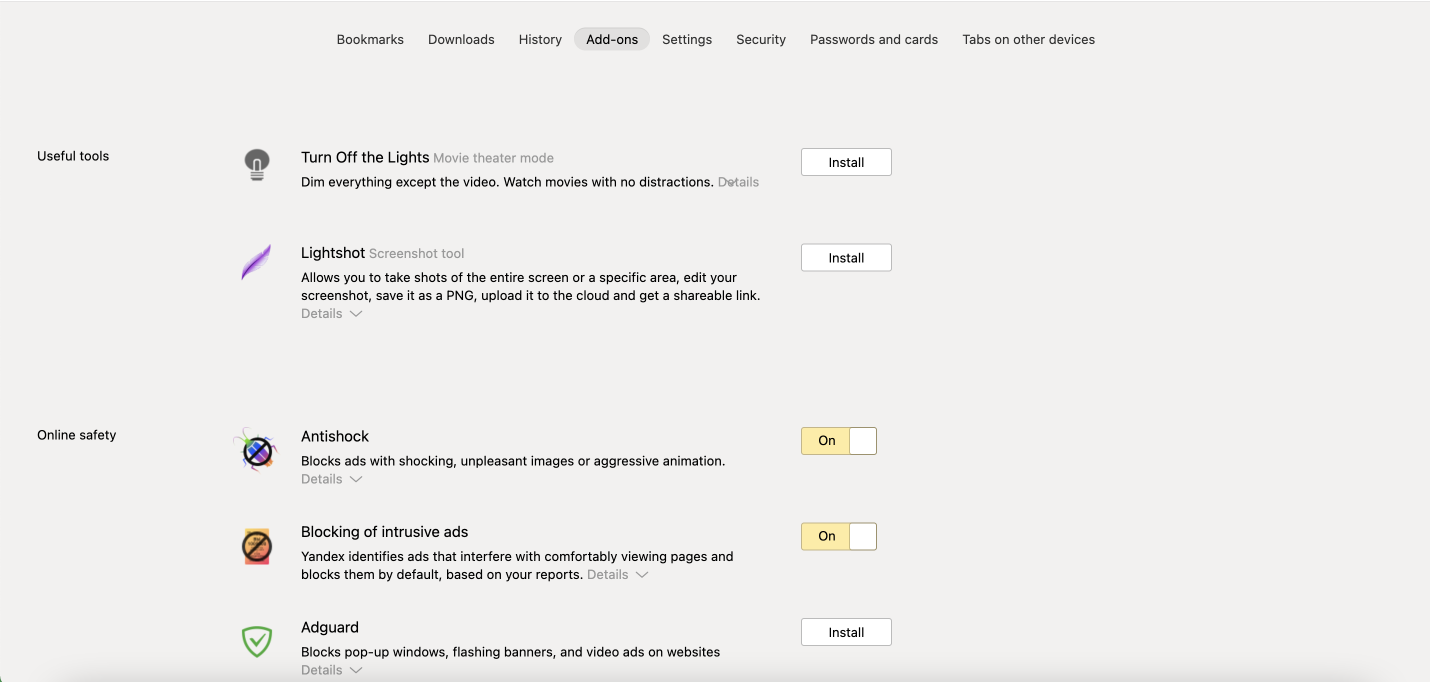
So installieren Sie die AdGuard Browsererweiterung für Microsoft Edge
Suchen Sie AdGuard Browsererweiterung im Edge Add-ons Store und klicken Sie auf Abrufen.
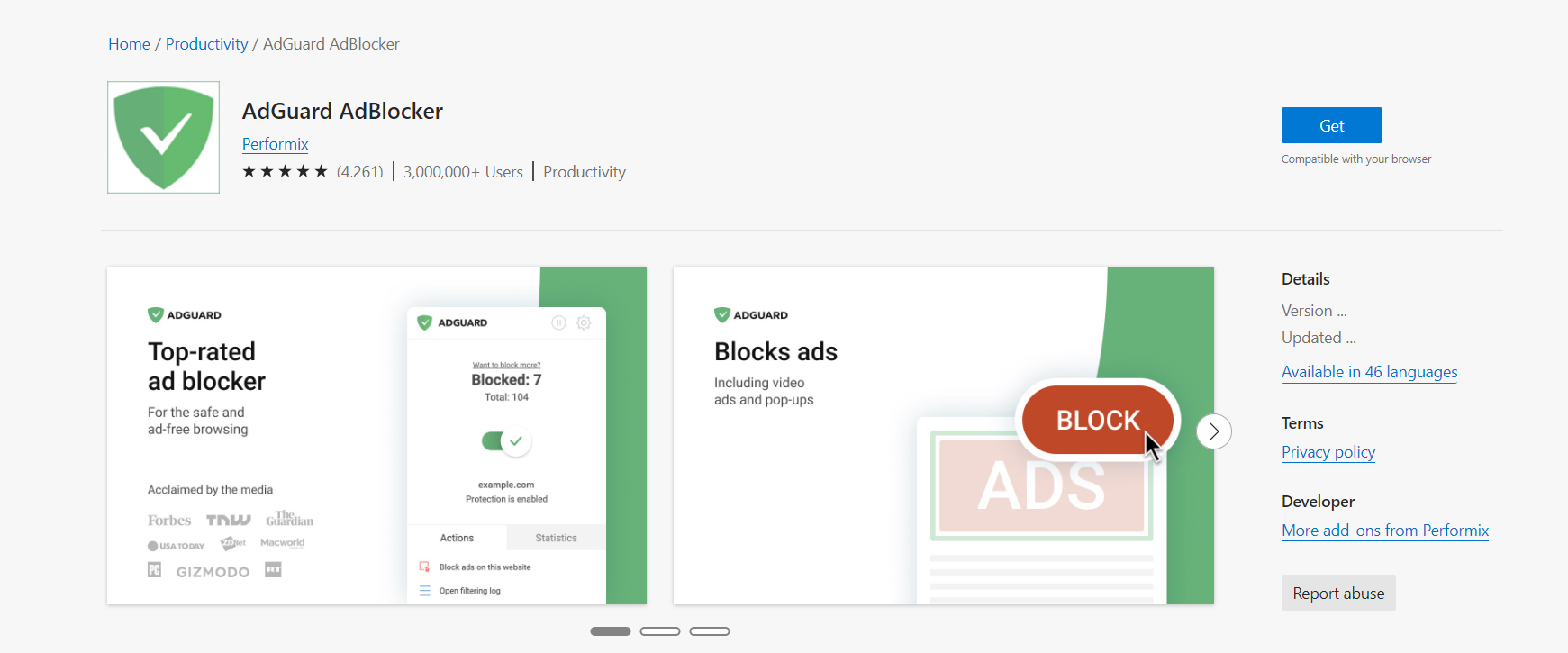
Klicken Sie im geöffneten Dialogfenster auf Erweiterung hinzufügen.
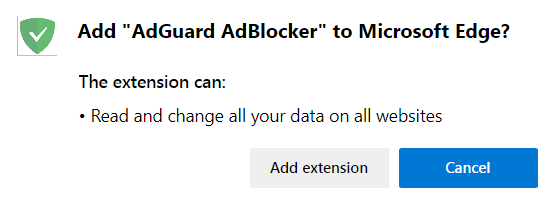
Alternativ können Sie die AdGuard Browsererweiterung für Edge aus dem Chrome Web Store installieren. Öffnen Sie die Website in Ihrem Edge-Browser und wählen Sie Erweiterungen aus anderen Shops zulassen auf dem Banner oben auf der Seite.
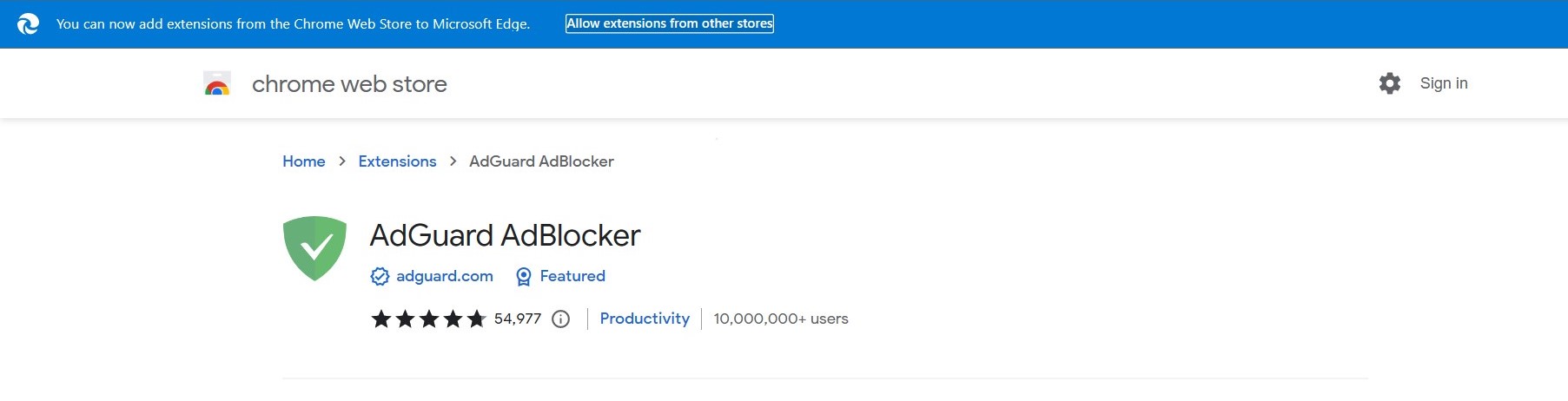
Klicken Sie in dem geöffneten Dialogfeld auf Zulassen.
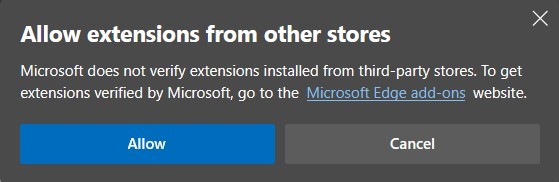
Klicken Sie auf Hinzufügen.
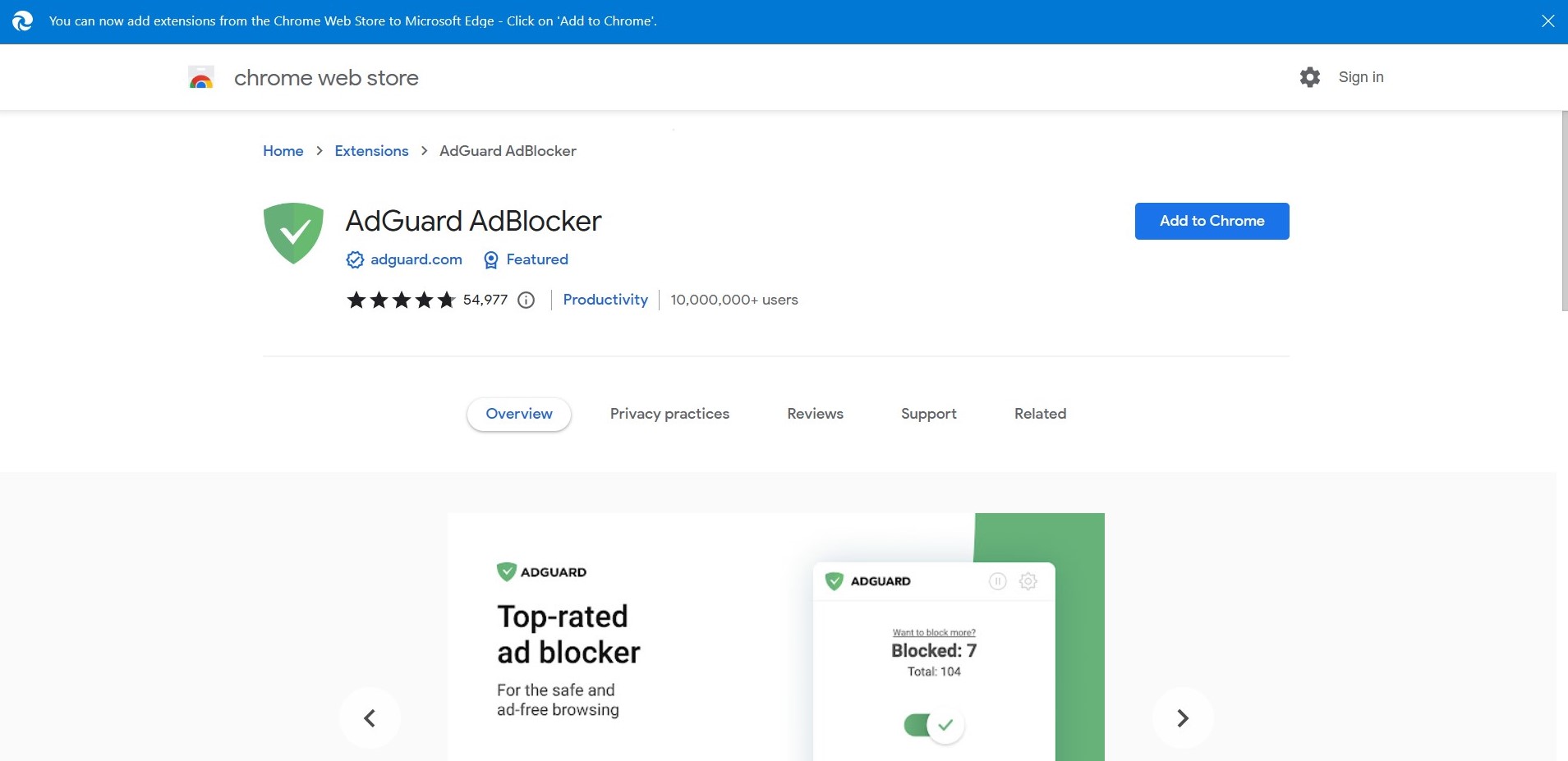
Klicken Sie im geöffneten Dialogfenster auf Erweiterung hinzufügen, um die AdGuard Browsererweiterung zu installieren.
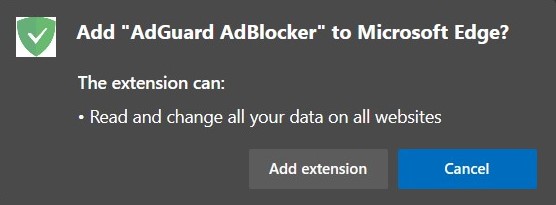
So installieren Sie die AdGuard Browsererweiterung für Safari
AdGuard für Safari ist keine Browsererweiterung im herkömmlichen Sinne. Sie können mehr darüber in einem eigenen Artikel erfahren. Oder Sie können die Installationsdatei direkt von dieser Seite herunterladen.